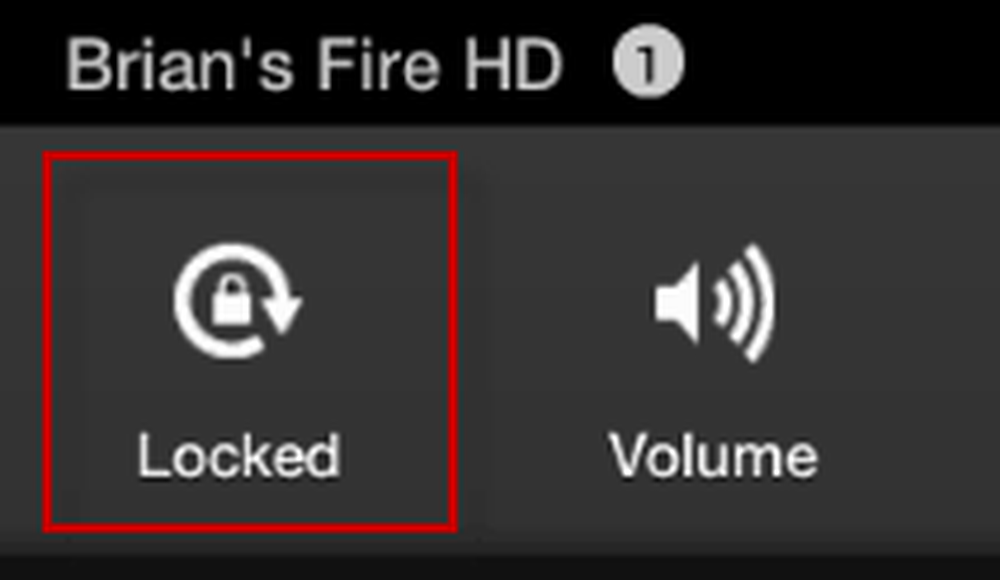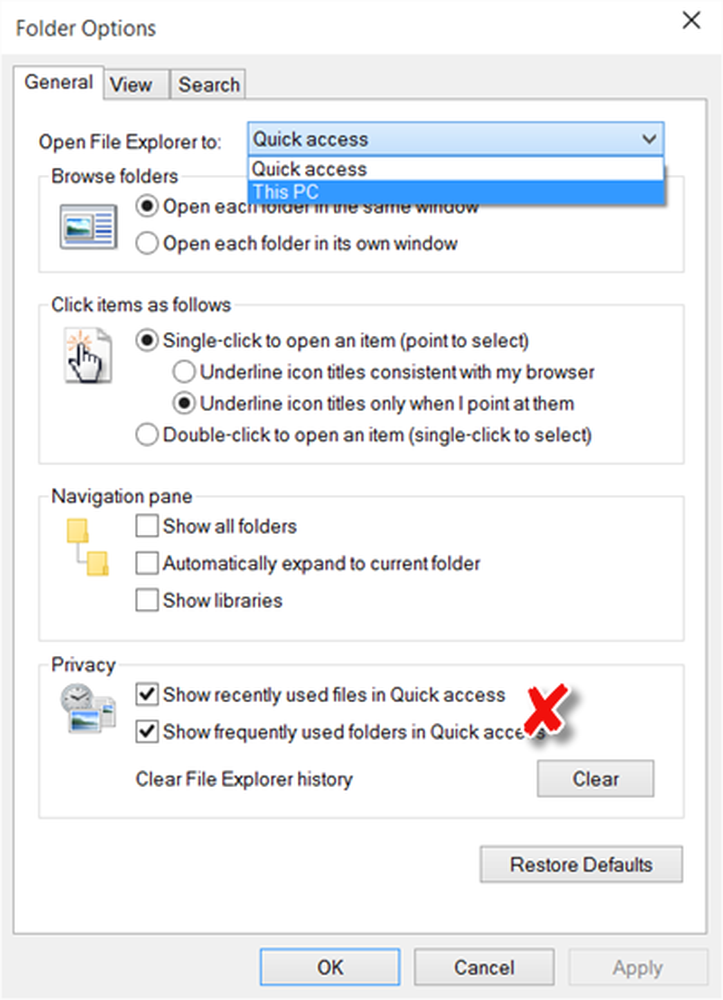Inaktivera återställningsfunktionen för Windows Installer i Windows 10/8/7

En av de bästa sakerna om Windows är det stora plattformstödet för massor av programvara. Windows-användare tycker alltid om detta och testar eller använder mycket mjukvara. Det finns emellertid vissa scenarier när vi inte kan slutföra installationen av en programvara. Det här kan bero på en saknad installationskomponent, inkompatibilitet, skadad installation etc.
Som standard, om installationen misslyckas, försöker Windows Installer att få systemets ursprungliga tillstånd. För att göra det upphäver det ändringar de har gjort under installationen av det här felprogrammet. Detta kallas i grunden Återställning av installationen. Om du till exempel har installerat Visual Studio 2005 eller någon annan version av det när installationen inte klarar av att slutföra installationen, genererar det återställningsskriptet för att ändra de ändringar som den har gjort på datorn.
Även om den här funktionen är helt användbar, kan det som systemadministratör vara tider, där du kanske vill inaktivera den här återställningsfunktionen. Du kan göra det genom att konfigurera gruppens policy för förbudsrullning. Denna policy är utformad för att minska mängden temporärt diskutrymme som krävs för att installera program. Det kan också förhindra att skadliga användare avbryter en installation för att kompromissa med systemet.
Inaktivera återställning med Registerredigerare
1. Tryck Windows-tangent + R kombination, typ sätta Regedt32.exe i Springa dialogrutan och tryck Enter för att öppna Registerredigerare.
2. Navigera till den här registernyckeln:
HKLM \ Software \ Policies \ Microsoft \ Windows \ Installer

3. I den högra rutan på den här platsen ser du DWORD DisableRollback har sin Värdesdata satt till 1. Dubbelklicka på den för att ändra:
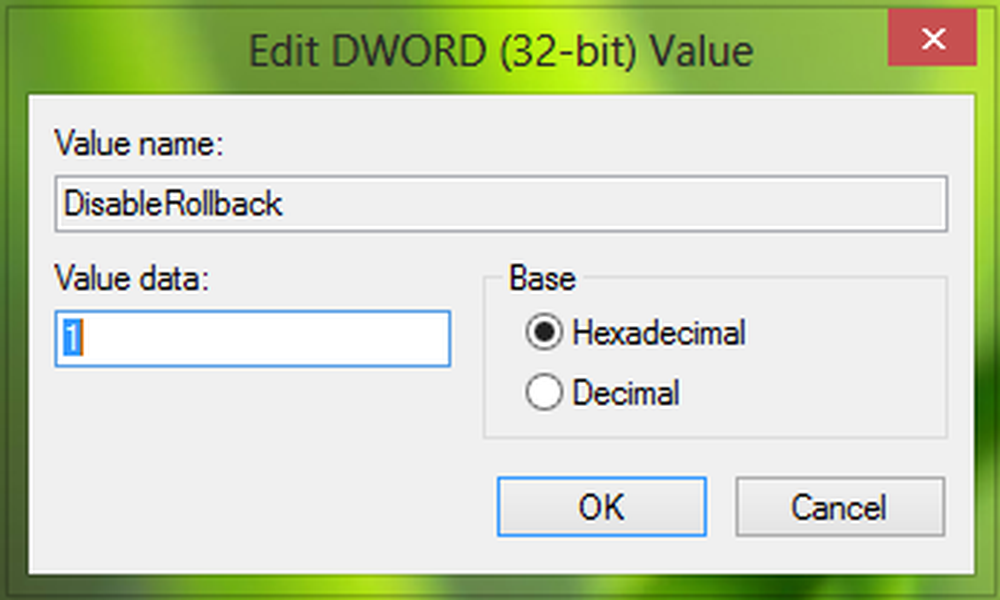
4. För att fixa Windows Installer, sätt i rutan ovan Värdesdata är lika med 0. Klick ok. Alternativt kan du radera de DisableRollback DWORD, och det kommer också att lösa problemet.
Det är allt! Du kan stänga registret och starta om det. Ditt problem bör lösas.
Förhindra återställning med hjälp av lokala grupprincipredigerare
1. Tryck Windows-tangent + R kombination, typ sätta gpedit.msc i Springa dialogrutan och tryck Enter för att öppna redigeringsprogrammet för lokala grupprinciper.
2. Navigera här:
Datorkonfiguration \ Administrativa mallar \ Windows-komponenter \ Windows Installer

Denna policyinställning förbjuder Windows Installer att generera och spara de filer som behövs för att vända om en avbruten eller misslyckad installation. Om du aktiverar denna policyinställning hindras Windows Installer från att spela in systemets ursprungliga tillstånd och sekvensen av ändringar som den gör under installationen. Det förhindrar också att Windows Installer behåller filer som den avser att radera senare. Som ett resultat kan Windows Installer inte återställa datorn till dess ursprungliga tillstånd om installationen inte slutförts. Denna policyinställning är utformad för att minska mängden temporärt diskutrymme som krävs för att installera program. Det förhindrar också att skadliga användare avbryter en installation för att samla data om datorns interna tillstånd eller för att söka i säkra systemfiler. Men eftersom en ofullständig installation kan göra systemet eller ett program oanvändbart, använd inte denna policyinställning om det inte är nödvändigt. Den här policyinställningen visas i mappen Datorkonfiguration och Användarkonfiguration. Om policyinställningen är aktiverad i endera mappen anses den vara aktiverad, även om den är explicit inaktiverad i den andra mappen. Microsoft stöder nu inte koppling av 2 e-post-ID eller Microsoft-konton.
3. I den högra rutan på den här platsen letar du efter inställningen Förbudsrullning. Eftersom du står inför problemet bör den här policyen visas Aktiverad status. Dubbelklicka på den för att ändra:

4. I det ovanstående fönstret ställer du in policyen till Inte konfigurerad eller inaktivera tillstånd att lösa ditt problem. Klick Tillämpa följd av ok.
Det är allt! Du kan stänga grupprincipredigeraren och starta om om du vill se resultaten.
Som vi nämnde tidigare, om du konfigurerar denna policy kommer Windows Installer att hindras från att spela in systemets ursprungliga tillstånd och följd av ändringar som den gör under installationen och från att behålla filer som den avser att radera senare. Som ett resultat kan Windows-installationsprogrammet inte återställa datorn till dess ursprungliga tillstånd om installationen inte slutförts. Och eftersom en ofullständig installation kan göra systemet eller ett program oanvändbart, använd inte denna policy om det inte är nödvändigt.